发布时间:2025-02-11 09:50:47
作为电子产品,不管是电脑和手机同样会面临数据丢失的风险。不论是个人用户还是企业用户,数据丢失都可能会带来严重的后果。幸运的是,数据恢复技术为我们在面对数据丢失时提供了一线希望。那么,数据恢复怎么执行操作呢?请不要担心,下面就来推荐七个专业好用的方法全解析,一起来看下吧。

一、评估丢失状况
数据丢失了,首先要保持镇定,同时仔细查看原因。可能是误删了几个文件,也可能是系统突然崩溃,导致大量数据丢失。如果说是误删,数据可能还在回收站或未被覆盖的存储区域;如果是硬件出了问题,可能需要更复杂的处理。弄清楚丢失数据的种类、数量和可能的原因,这对接下来的处理非常关键。另外,也需要考虑数据的价值,例如它是否含有关键的工作文件、宝贵的影像资料等。回想一下数据丢失的时间点,以及设备在丢失前后的状况,这些细节对于准确评估恢复的难易程度十分关键。

二、停止使用设备
在发现数据不见了,应马上停止对存储设备的读写。比如不小心删了文件,就别急着在磁盘上保存新文件或复制内容。因为新数据的写入可能会覆盖掉丢失数据所在的位置,这样一来,丢失的数据就可能无法找回。手机使用也是如此,一旦数据在手机上丢失,应立即停止拍摄、下载等可能覆盖旧数据的动作。这样做可以最大限度地保持数据丢失前的原始状态,为后续的数据恢复创造更有利的条件。

三、运用专门工具
针对格式化、清空回收站等删除方式,那么常规手段不能恢复资料,不妨尝试运用专门的数据恢复工具。市面上存在众多此类工具,不过在使用这些软件之前,需将它们安装至另一块磁盘,以免对已丢失数据的磁盘进行写操作。因此,如果说您还在纠结于哪一款恢复的效果比较好,建议您直接试试看“Superrecovery”这款。
具体恢复数据的操作方式:
步骤1、首先,大家可以直接在电脑上运行Superrecovery软件,并在首界面中选择“误删除恢复”模式。此外,如果说您的数据是因为执行了格式化操作导致的,可以选择“误格式恢复模式”。如果说您是因为清空了回收站导致的问题,那么也可以也可以选择“误清空回收站”模式。
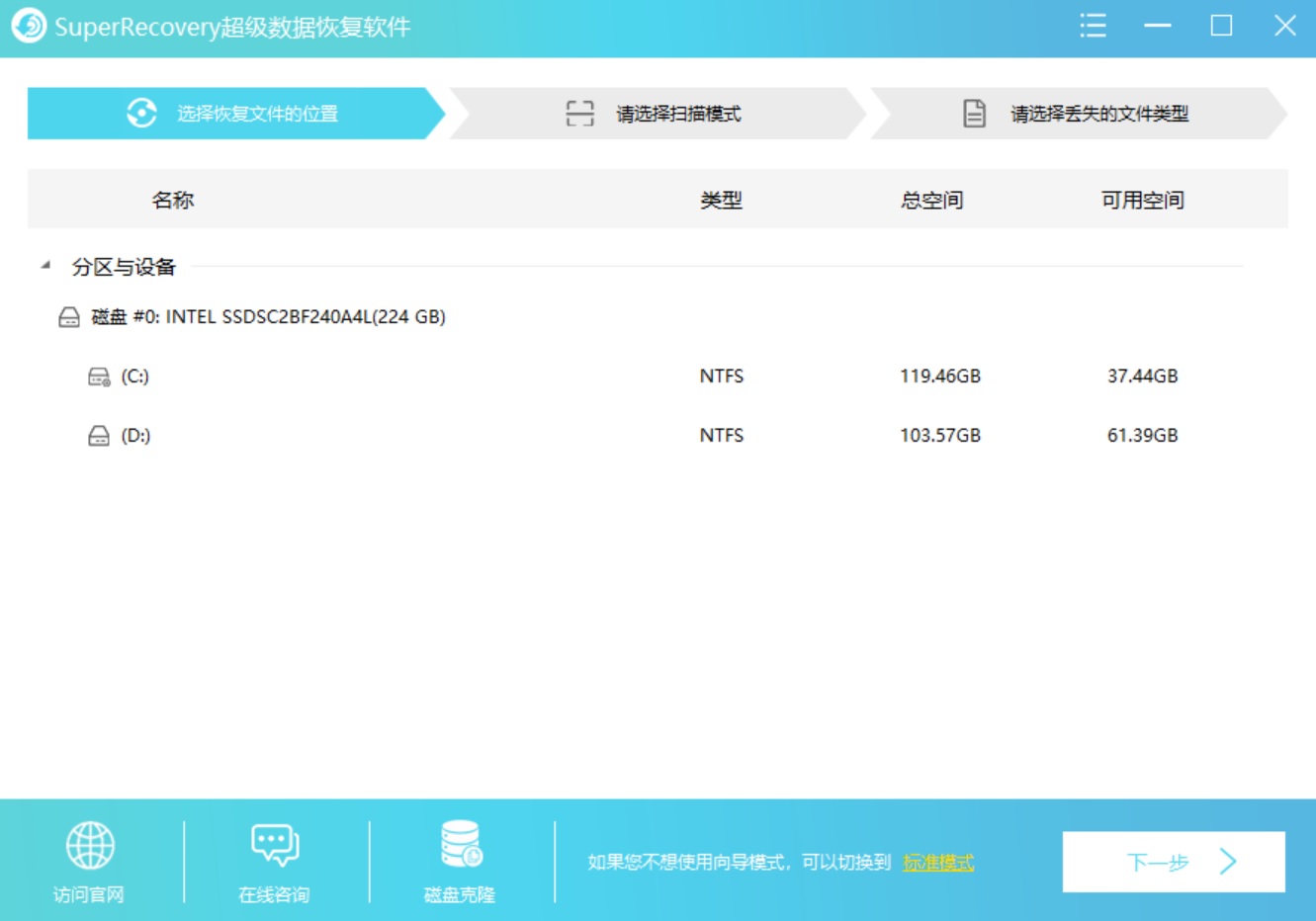
步骤2、然后,对需要恢复数据的具体类型和位置进行筛选,并执行“扫描”的操作。等待软件扫描完成之后,可以免费地预览一下列表,确认找到自己想要恢复的数据后,点击“开始恢复”即可。当然了,如果说您没有扫描到需要恢复的数据,还可以选择试试看首界面当中的“深度扫描”功能。
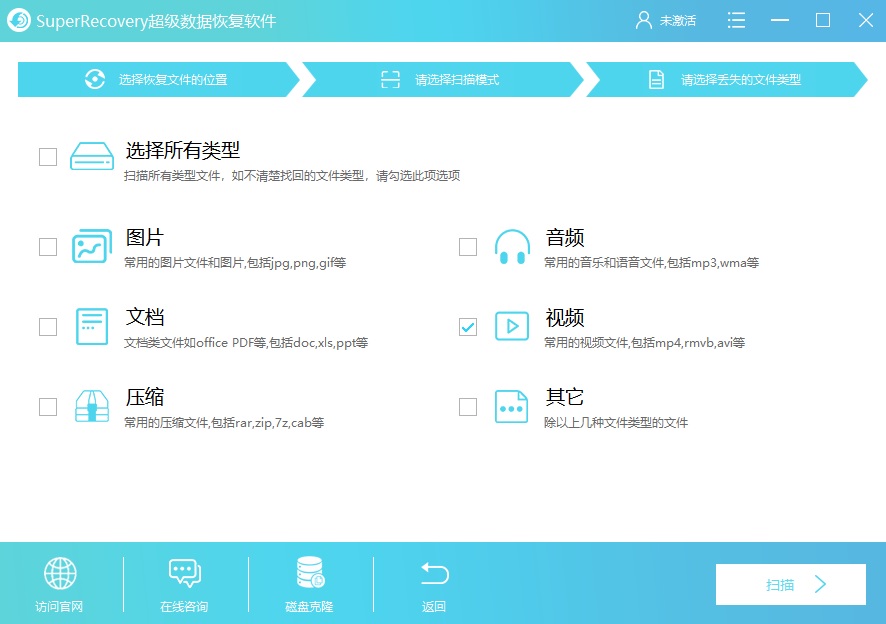
四、系统内置功能
如果是在电脑上不小心删掉了文件,可以先检查一下回收站,看看文件是否还存放在那里。通常情况下,误删的文件可能还在回收站里,尚未被彻底清除。另外,某些软件可能自带文件恢复功能,例如,很多办公软件都有自动保存和恢复过往版本的功能。此外,可以利用系统内置的恢复功能,比如Windows的“系统还原”功能,把系统恢复至之前的稳定状态,或许能找回丢失的信息。但要注意,这些方法存在限制,未必能彻底解决所有问题。

五、寻求专业帮助
此外,如果说软件无法恢复数据,或是硬件问题导致数据丢失,那么应当考虑寻找专业的数据恢复服务。众多数据恢复机构配备有专业设备和人员,这些机构的收费标准会根据恢复数据的难易程度来决定。挑选专业服务时,应挑选那些正规且口碑良好的企业。可以上网查阅他们的评价,或者向有类似经验的朋友咨询。把存储设备交给他们后,务必与他们明确数据的价值,并要求他们采用恰当的方式进行数据恢复。

六、做好数据备份
当然了,在平时为了防止数据丢失带来的不便,我们平日里进行数据备份至关重要。应当定期把关键数据拷贝至外置硬盘,挑选容量充足、品质上乘的移动硬盘,并按固定周期执行备份。利用云存储也是一种不错的选择,目前众多云存储服务都提供了免费存储空间,便于我们将数据上传至云端。这里您可以设定自动备份功能,电脑或其它设备会按预定时间自动执行备份操作,从而保证数据能及时得到保存。
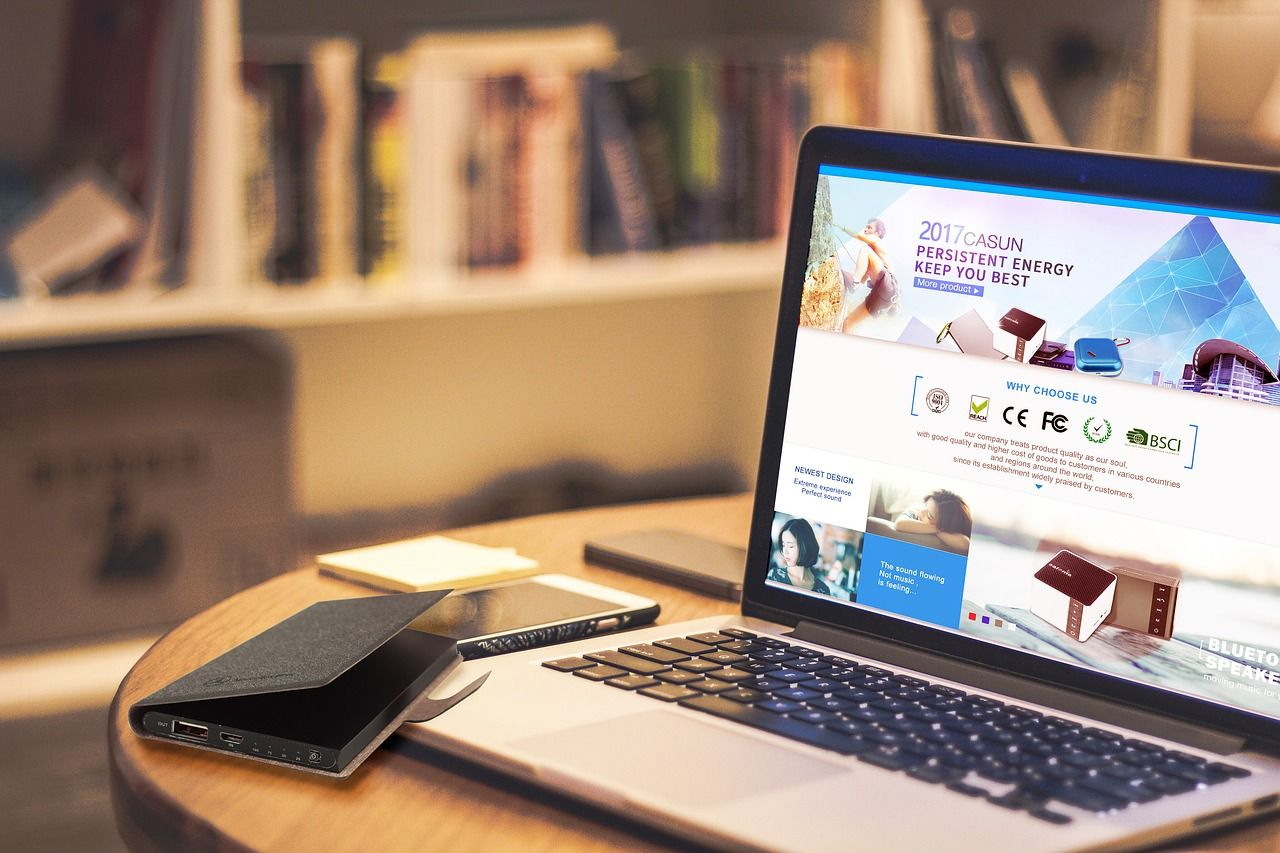
七、选择其它软件
除了上面分享的五个方法以外,想要做好数据恢复的操作,大家还可以选择一些其它的软件,例如:Remo Recover这款。它是一个功能强大的数据恢复工具,专门用于恢复因各种原因丢失的数据。另外,它还支持多种文件类型和存储设备,具备界面友好、操作简单等特色。您需要在电脑设备上运行它,并且选择数据所在的位置进行扫描。确认找到之后,点击“恢复”按钮即可解决问题。
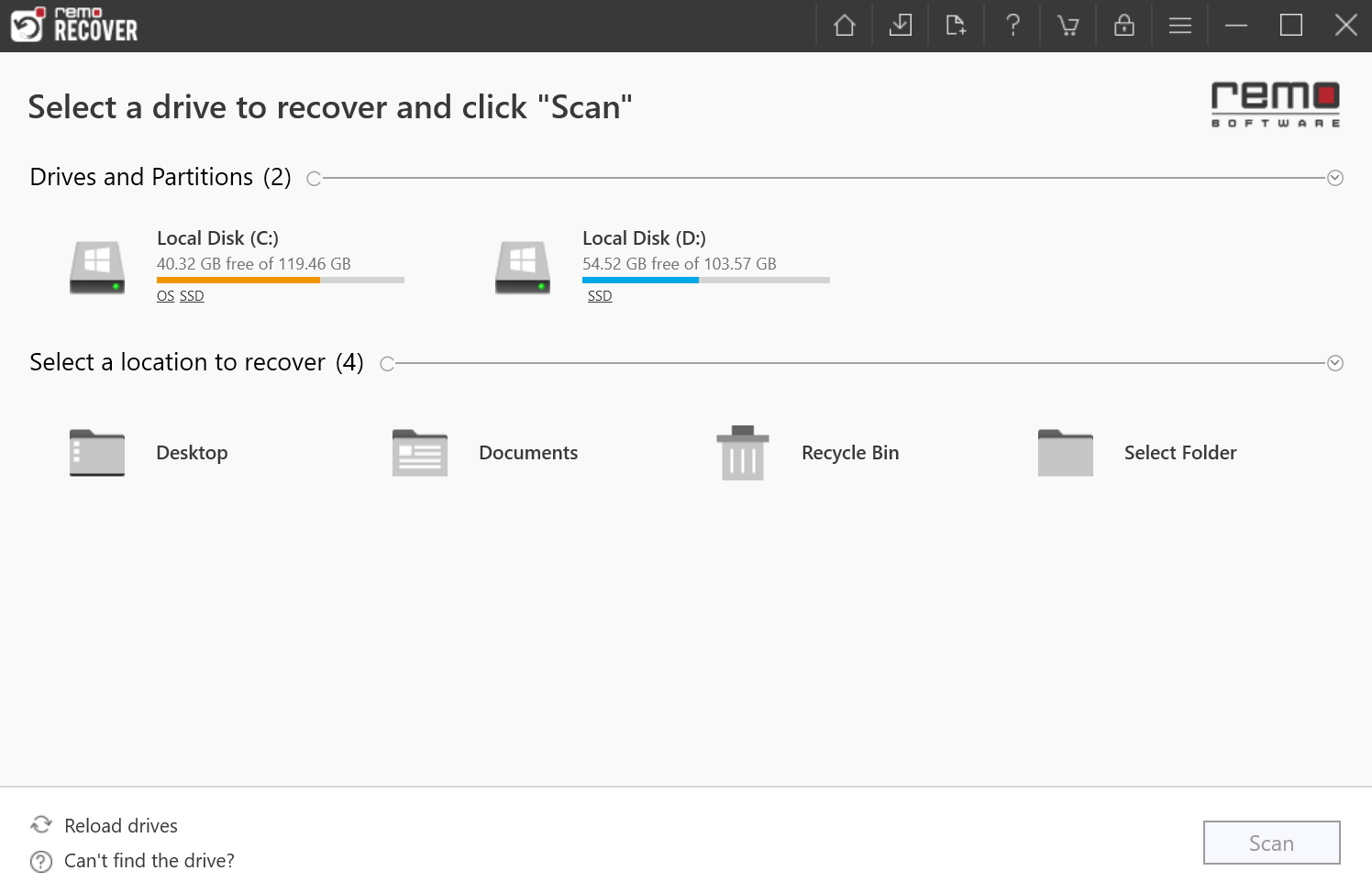
针对七个执行数据恢复的操作方法,小编就为大家分享到这里了,希望您在看完之后所遇到的问题都能够被解决。最后总结一下:数据恢复软件不是万能的,无法恢复已经被覆盖的数据;如果说硬盘存在硬件故障,软件可能无法发挥作用。这个时候,就需要您针对状况灵活应对。温馨提示:如果您在使用Superrecovery这款软件的时候遇到问题,请及时与我们联系,祝您数据恢复操作成功。